PS5でゲームソフトやアップデートファイルをダウンロードしてる時の待ち時間って長いですよね。寝る前や出かけてる間に済ませておけば良いのですが、なかなかタイミングによっては難しいものがあります。
そこで今回はPS5のダウンロードからインストールまでにかかる時間を少しでも速く、短くする方法を紹介します。
ダウンロード中はゲームを終了してPS5本体をレストモードにしよう
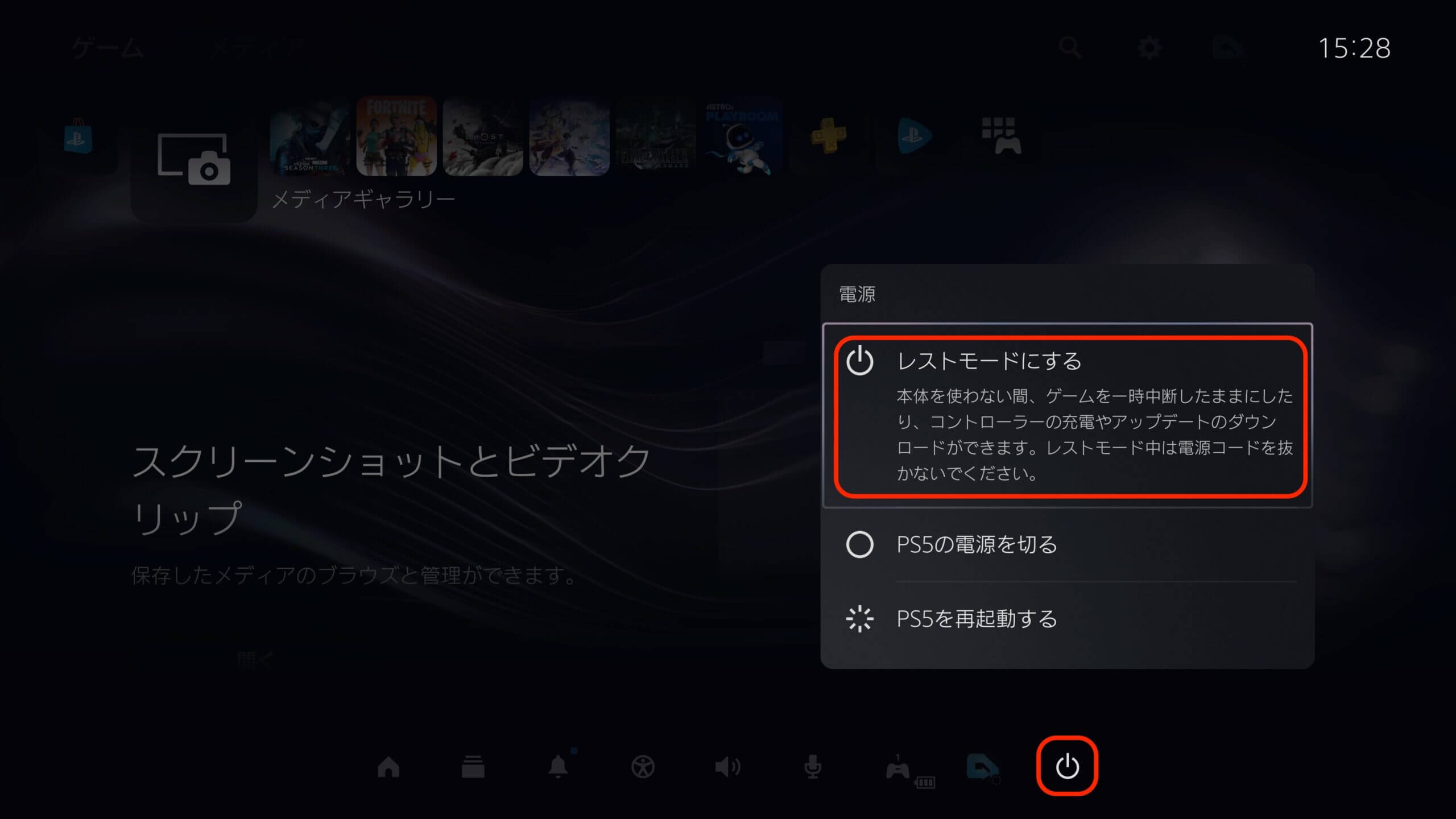
PS4やスイッチでも同じなのですが、PS5も何かソフトやアプデファイルをダウンロードしている時はレストモード(スタンバイモード)にした方が良いです。
何か他のゲームをプレイしながらダウンロードしたり、ゲームで遊んでなくても普通に電源がオンの状態だとダウンロードが少しだけ遅くなるようです。
速くゲームをダウンロードして遊び始めたい、速くアップデートしたい、という場合はグッと堪えてダウンロード中の状態でPS5をレストモードにしましょう。
レストモードの状態でしばらく経ったら電源を入れてダウンロードの進み具合を確認してみてください。ダウンロードが終わったかどうかの確認だけは電源を入れないと無理なので…。
レストモード中もダウンロードを続けるように設定しておこう
レストモード中もダウンロードを続けるには設定が必要です。確かデフォルトでダウンロードする設定になっていたと思うので大丈夫だとは思いますが、念の為に確認してみてください。
まず、設定を開きシステムを選びます。
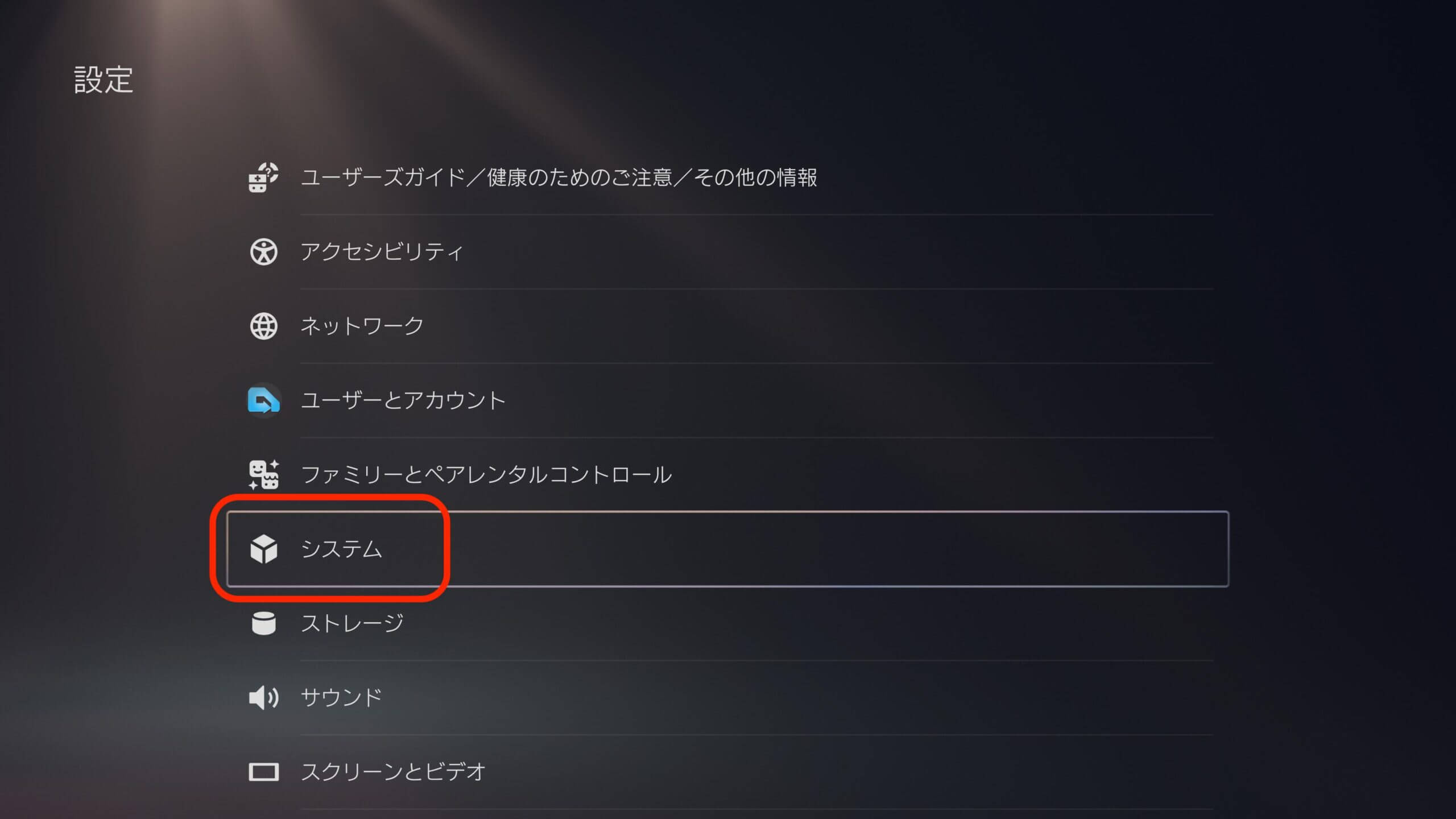
次に省電力の項目にあるレストモード中に使う機能を選びます。
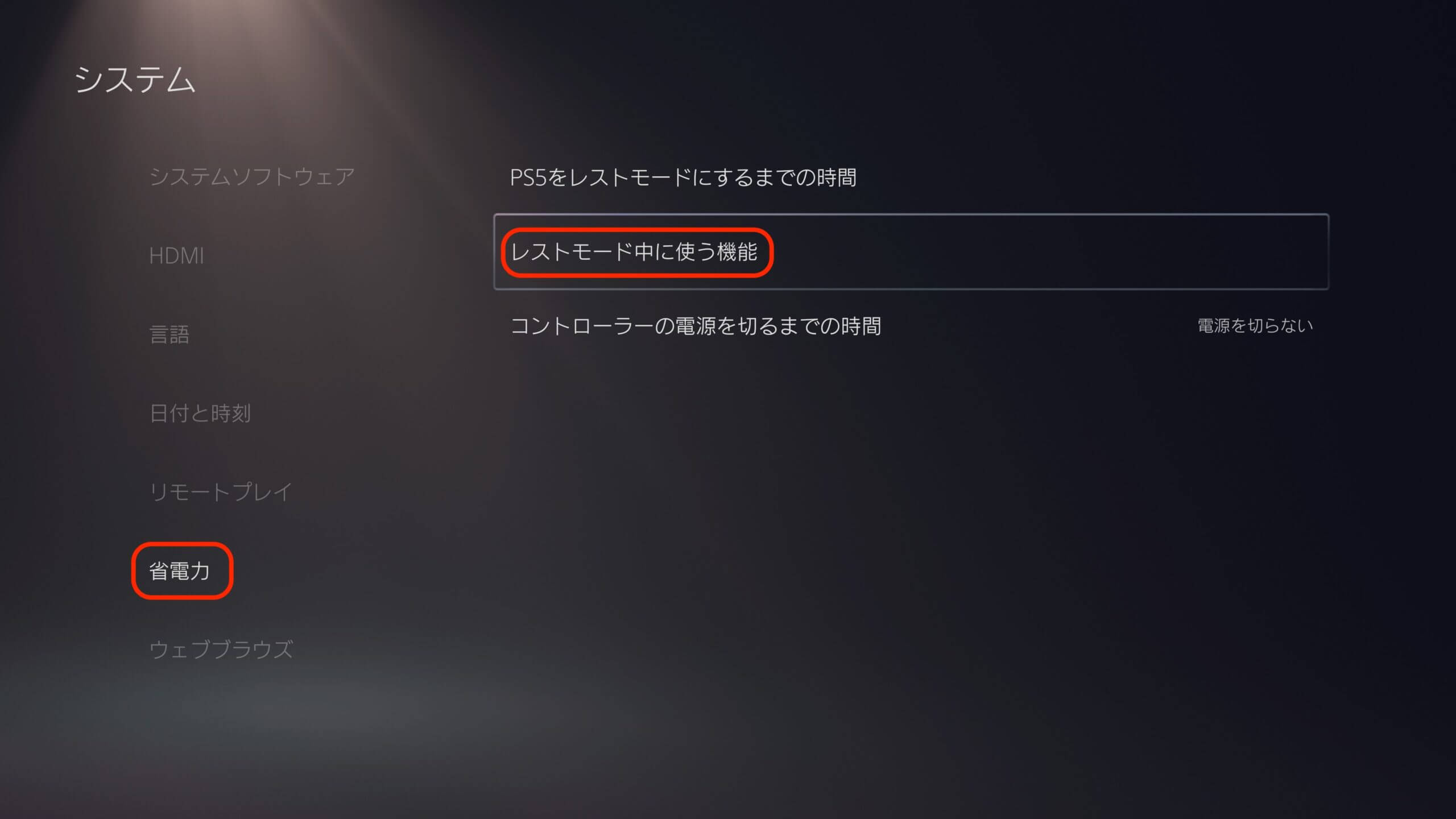
そして、常にインターネットに接続をオンにしておきましょう。
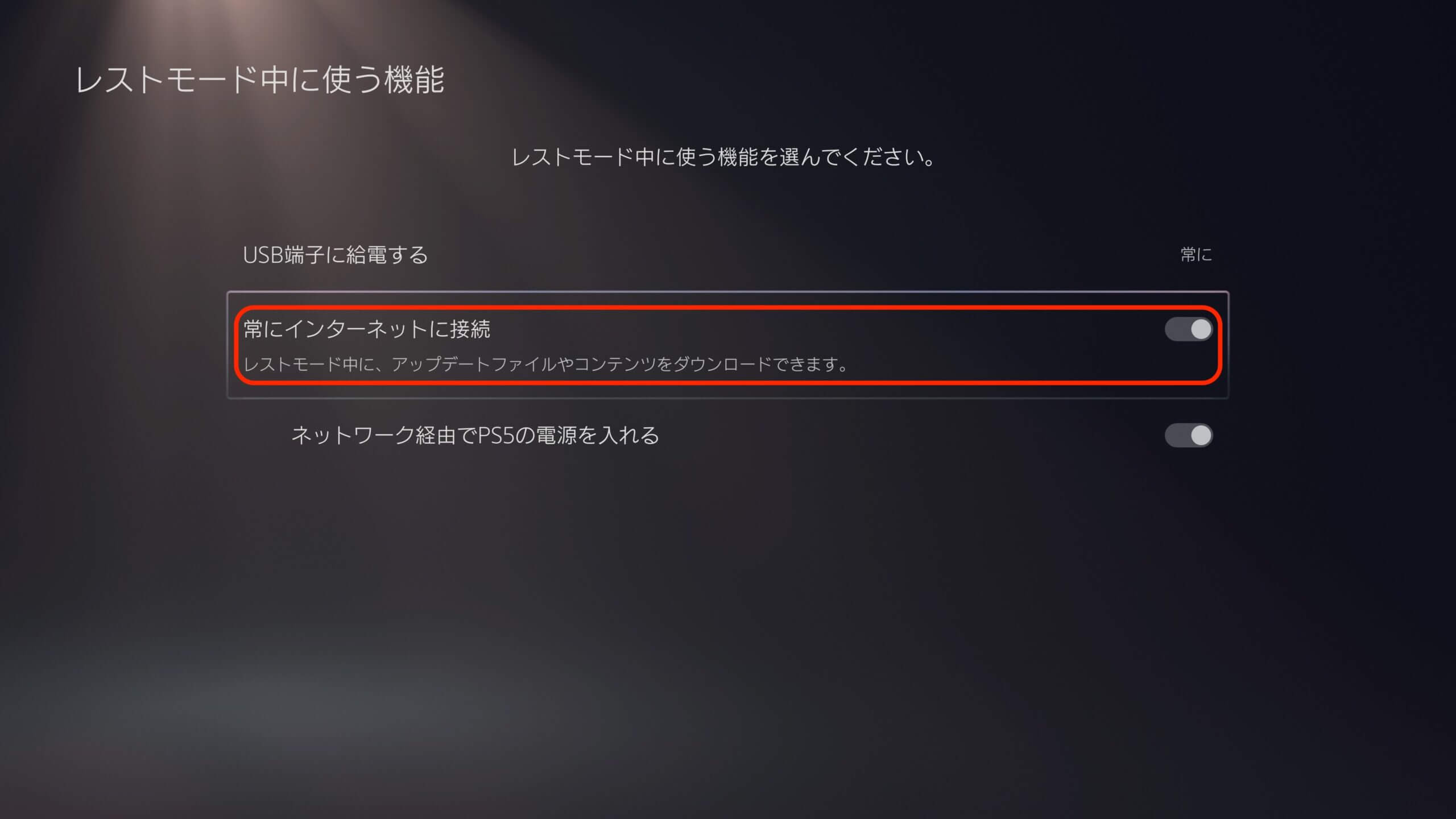
これでレストモード中もソフトやアプデのダウンロードを継続できます。
アップデートファイルは事前に自動ダウンロードしておくのもアリ
PS5を起動してからアップデートファイルをダウンロードし始めるのではなく、レストモード中に自動でアップデートを済ませておく設定もありますね。
まず、設定を開いて、セーブデータとゲーム/アプリ設定を選びます。
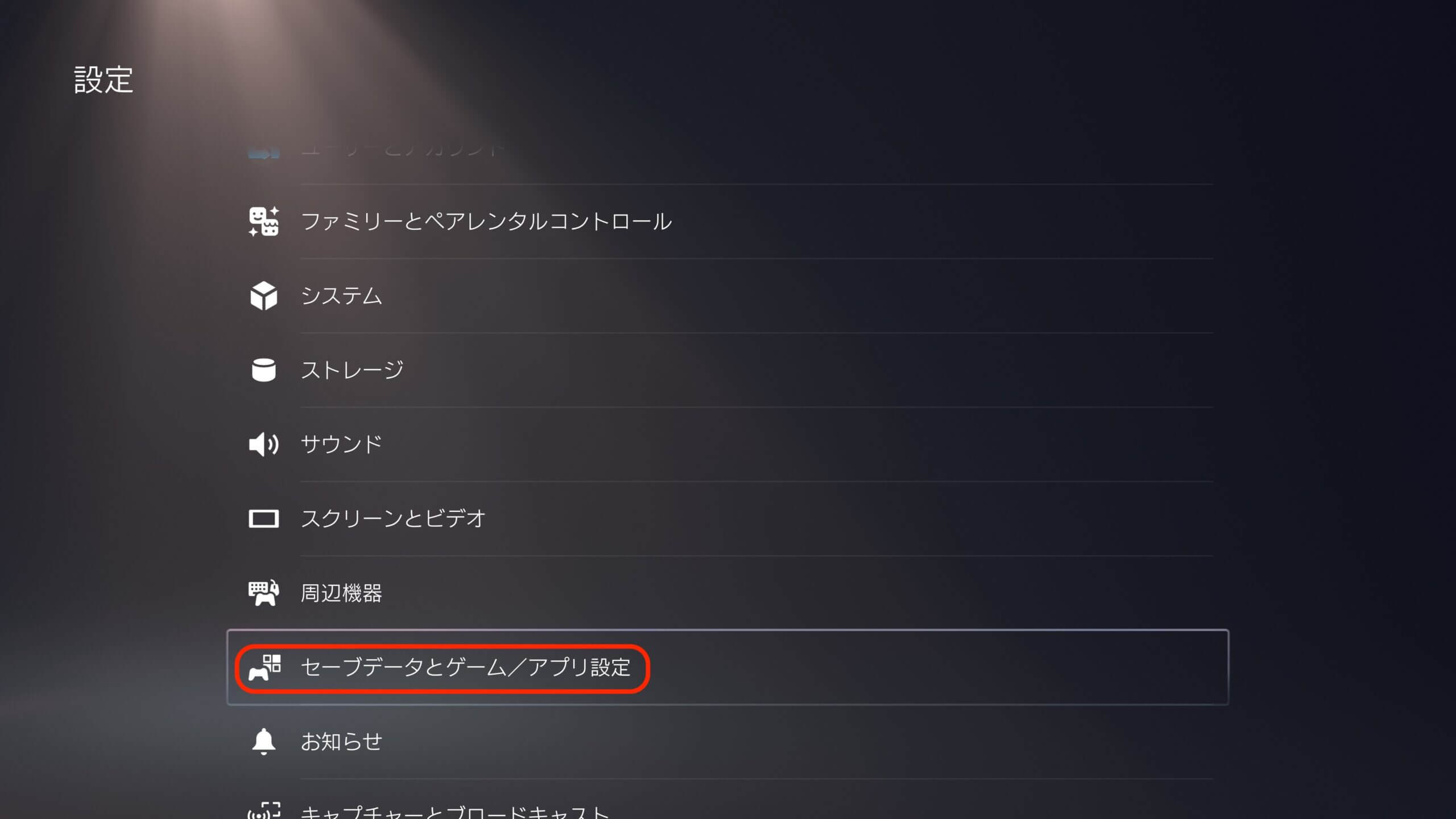
次に自動アップデートの項目にある自動ダウンロードとレストモード中の自動インストールをオンにしておきましょう。
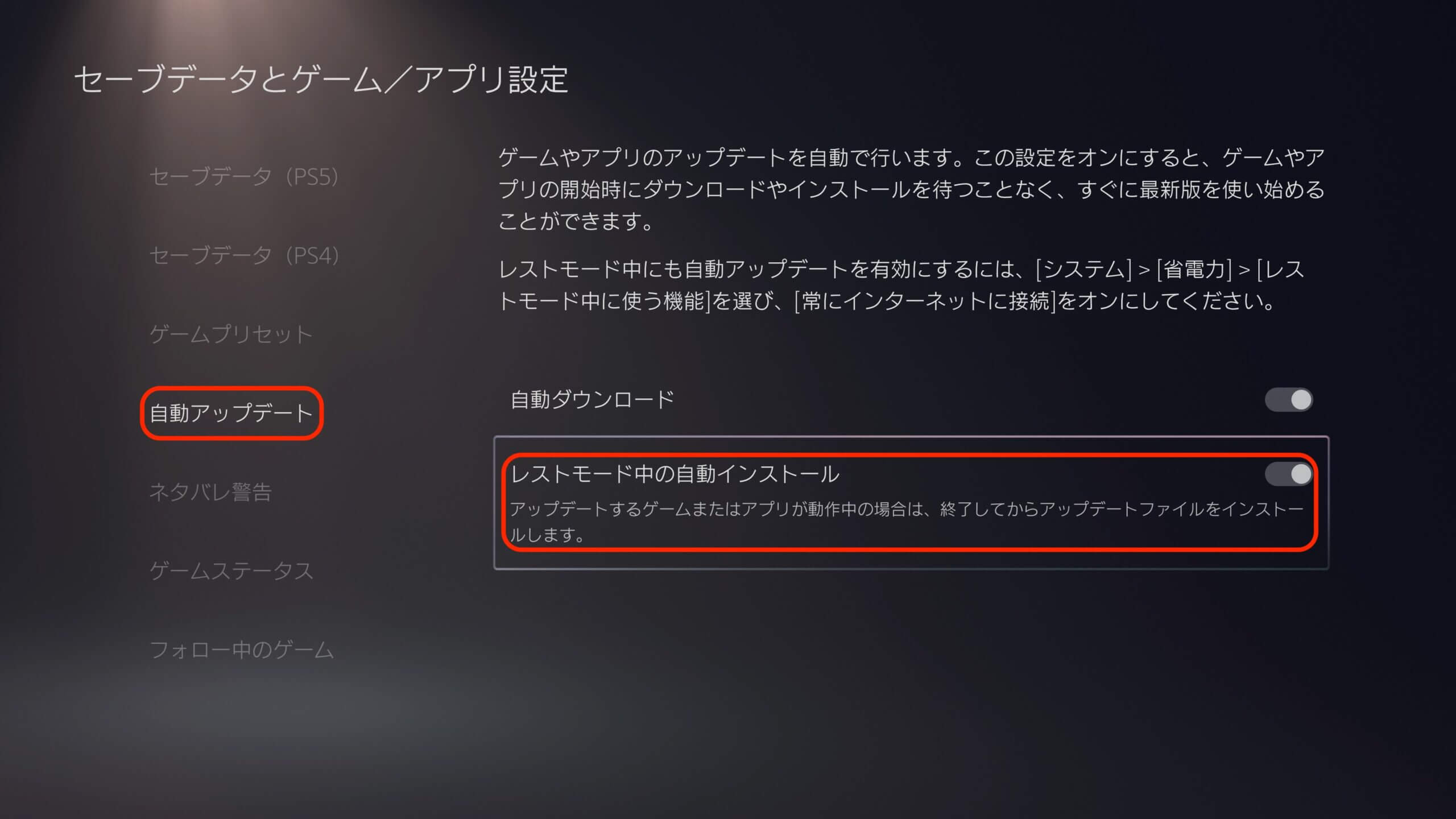
これでアップデートが配信されたら自動でインストールしておいてくれます。
もちろんタイミングによってはPS5を起動してもまだダウンロード中の場合もありますのでご注意を。ダウンロードが始まったタイミング、PS5がアップデートの有無を確認したタイミングもあると思いますので。
あとはレストモード中の自動インストールの注意書きにもありますが、「アップデートするゲームまたはアプリが動作中の場合は、終了してからアップデートファイルをインストールします。」と書かれています。もし、ゲームを終了せずにレストモードにしておいた場合、そのゲームは終了してアップデートファイルをインストールし始めるということになります。この点はご注意を。
以上です。


